ソシム刊『Stable Diffusion AI画像生成ガイドブック』の第1章に出てくるリンクと画像を掲載します。URLやプロンプトを手で入力する必要がなくなります。
AUTOMATIC1111版Stable Diffusion WebUI(以下SD/WebUI)で生成した画像は、ブラウザからSD/WebUIの「PNG内の情報を表示(PNG Info)」やtxt2imgタブのプロンプト入力欄へ直接ドラッグ&ドロップすると生成情報を取得できます。(ブラウザによっては画像だけのタブも新たに作られることがあります。そのタブは閉じてかまいません)
「PNG内の情報を表示」では「txt2imgに転送」などのボタンで、txt2imgタブでは「生成」ボタンの下にある「↙」ボタンで生成のためのパラメータがセットされます。
- 書籍のサポートページ
『Stable Diffusion AI画像生成ガイドブック』(ソシム刊)サポートページ
1-1 Stable Diffusionは画像生成AI
p9

p10
- 「This Person Does Not Exist(この人は実在しない)」(
https://thispersondoesnotexist.com/)
p11
- DALL·E: Creating images from text(
https://openai.com/research/dall-e)
p12
- Stable Diffusion 一般公開。Stability AI(
https://ja.stability.ai/blog/stable-diffusion-public-release)
1-2 Stable Diffusionが画像を作るしくみ
p13

p14








p15

1-3 Stable Diffusionのデモページで画像を作ってみる
p16
- Stable Diffusion Demo(
https://huggingface.co/spaces/stabilityai/stable-diffusion)
p22
- License - a Hugging Face Space by CompVis(
https://huggingface.co/spaces/CompVis/stable-diffusion-license)
1-4 テキストからの画像生成、画像とテキストからの画像生成
p25


※この画像はペイントソフトで制作したもので、画像生成情報は入っていません
p26




元の画像(左)とマスク画像(右)です。これらをimg2imgタブの「Inpaintアップロード」に読み込ませることで、誌面と同じ画像編集が可能です。または、元の画像をimg2imgタブの「img2img」に読み込み、自分でマスク範囲を塗ってもかまいません。

※この画像は紙面に掲載したものを紛失したため、改めて生成したものを掲載しています
1-5 こんなことにも使えるStable Diffusion
p28
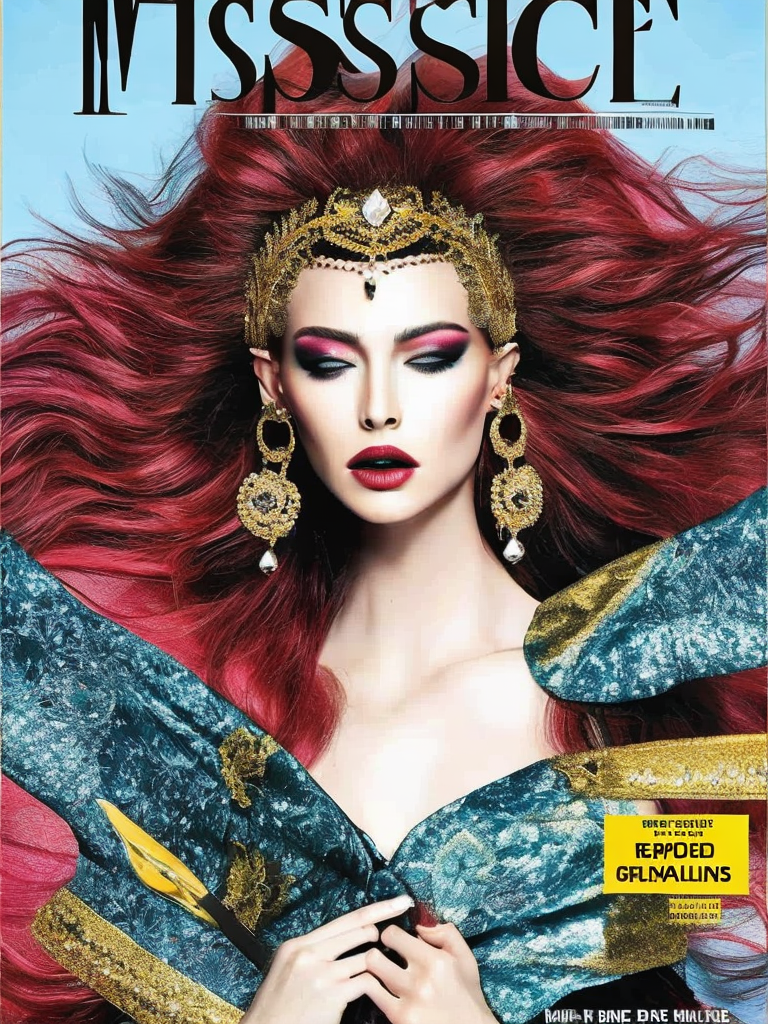





p29










p30







※右の画像には生成情報は入っていません

※この画像には生成情報は入っていません。寄り目ではなく遠くを見るようにしてください
p31
- お絵かきAI、育児で活躍 “無限塗り絵”に4歳も夢中 - ITmedia NEWS(
https://www.itmedia.co.jp/news/articles/2211/24/news104.html)






1-6 Stable Diffusionを用いたサービスやプログラム
p32
- Stable Diffusion 2-1 - a Hugging Face Space by stabilityai(
https://huggingface.co/spaces/stabilityai/stable-diffusion)
p34

p35
- DreamStudio(
https://beta.dreamstudio.ai/dream)
p36
- Mage 🧙 | Free, Fast, Unfiltered Stable Diffusion(
https://www.mage.space/)
p37
- Memeplex.app(
https://memeplex.app/)
p38
- お絵描きばりぐっどくん | LINE 公式アカウント(
https://page.line.me/877ieiqs)
p39
p41
- TrinArt とりんさまアート(
https://ai-novel.com/art.php)
p43
- でりだモデル - naclbit/trinart_derrida_characters_v2_stable_diffusion · Hugging Face(
https://huggingface.co/naclbit/trinart_derrida_characters_v2_stable_diffusion)
- NovelAI - The AI Storyteller(
https://novelai.net/)
p44
- Auto-Photoshop-StableDiffusion-Plugin(
https://github.com/AbdullahAlfaraj/Auto-Photoshop-StableDiffusion-Plugin)
p45
p46
- nekodraw(
https://github.com/mika-f/nekodraw)
p47
- dream-textures(
https://github.com/carson-katri/dream-textures)
- Stability for Blender(
https://platform.stability.ai/docs/integrations/blender)
p48
- auto-sd-paint-ext(
https://github.com/Interpause/auto-sd-paint-ext)
p49
- Midjourney(
https://www.midjourney.com/home/)
- にじジャーニー(
https://nijijourney.com/ja/)
p50
- DALL・E 2(
https://openai.com/dall-e-2/)

